Revit 網格可以匯出至 AutoCAD Architecture。
AutoCAD Architecture 網格建立於 Revit 模型的最低樓層平面處,該平面不低於視圖模型外框的底部。網格標示圈的多重視圖圖塊會錨定到網格線的末端,並將在同一平面建立。
每個網格標示圈中的屬性文字都依 Revit 網格名稱來定義。網格標示圈的造型會從 Revit 網格標頭符號產生。AutoCAD Architecture 中產生的網格標示圈和文字的比例是目前 Revit 3D 視圖的比例。
Revit 網格元件會轉換為 AutoCAD Architecture 網格元件,如下所示:
| Revit 元件 | AutoCAD Architecture 元件 |
|---|---|
| 網格線 | 自訂網格物件 |
| 網格標示圈 | 錨定到自訂網格的多重視圖圖塊 |
| 網格標示圈文字 | 多重視圖圖塊中的屬性值 註: 可在 AutoCAD Architecture 中對屬性值進行編輯。
|
重要: 如果您是首次嘗試匯出至 AutoCAD Architecture,您需要執行以下作業:
在 Revit.ini 的「匯出」區段,加入鍵值 ExportACAObjects,然後將其值設定為 1。
將 Revit 網格匯出至 AutoCAD Architecture 的步驟
在 AutoCAD Architecture 中開啟匯出的網格
- 在 Revit 中建立網格。
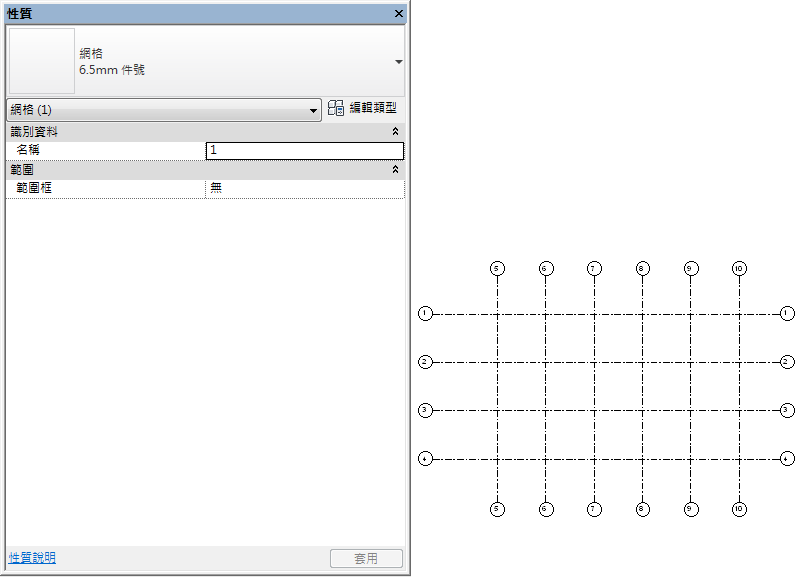
- 按一下

 「匯出」
「匯出」 「CAD 格式」
「CAD 格式」
 (DWG 檔案)。
(DWG 檔案)。 - 在「DWG 匯出」對話方塊中,於「選取匯出設置」下按一下
 (修改匯出設置)。
(修改匯出設置)。 - 在「修改 DWG/DWF 匯出設置」對話方塊中,按一下「實體」頁籤。
- 選取「匯出為 AutoCAD® Architecture 和 AutoCAD® MEP 物件」選項,然後從「偏好」下拉式清單選取所需的物件類型,然後按一下「確定」。
- 在「DWG 匯出」對話方塊中,對於「匯出」,選取「<在工作階段中的視圖/圖紙集>」。
- 選取要匯出的 3D 視圖。請參閱〈建立視圖和圖紙集〉和〈選取要列印的視圖〉。
- 按一下「下一步」。
- 在「匯出 CAD 格式」對話方塊中,對於「檔案類型」,確認已選取「AutoCAD DWG 檔案 (*.dwg)」。
- 按一下「確定」。
選取的視圖會匯出為 DWG 檔案。
- 開啟 AutoCAD Architecture。
- 按一下

 「開啟」
「開啟」 「圖面」,然後開啟匯出的 DWG 檔案。
「圖面」,然後開啟匯出的 DWG 檔案。 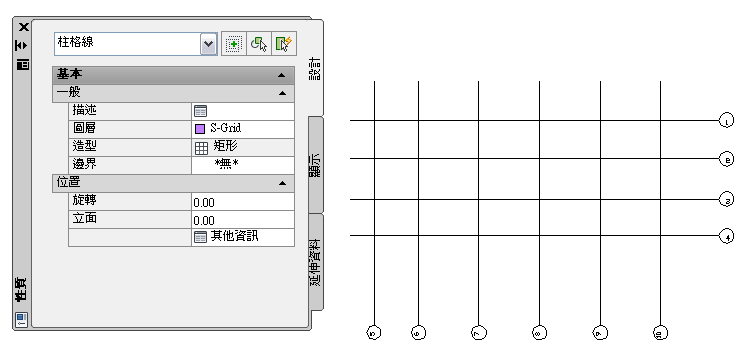
如有必要,您可以在 AutoCAD Architecture 中修改網格。如需更多資訊,請在 AutoCAD Architecture 說明中搜索「網格」和「多重視圖圖塊」。